キャンピングカーや、中古車を工夫して乗っていらっしゃる方の多いカーネル読者のみなさんも、カーナビで困っている方は多いのでは?
筆者は、2006年製のボロい外車に乗っている。高速道路をゆったりと走れる大きなクルマが好きなのだがお金はないので、この四半世紀ずっと中古車生活だ。
中古車で困るのがカーナビ。いま、乗っているクルマにも、なんとDVDナビが搭載されている。
もちろん、新東名もC2や圏央道の一部などもデータにないので、ほぼ役に立たない。だから、もっぱらスマホのナビを利用している。
しかし、最近老眼が進んで運転中にスマホの細かい文字を見るのが難しくなった。そもそもスマホを注視すると道交法的にも問題がある。
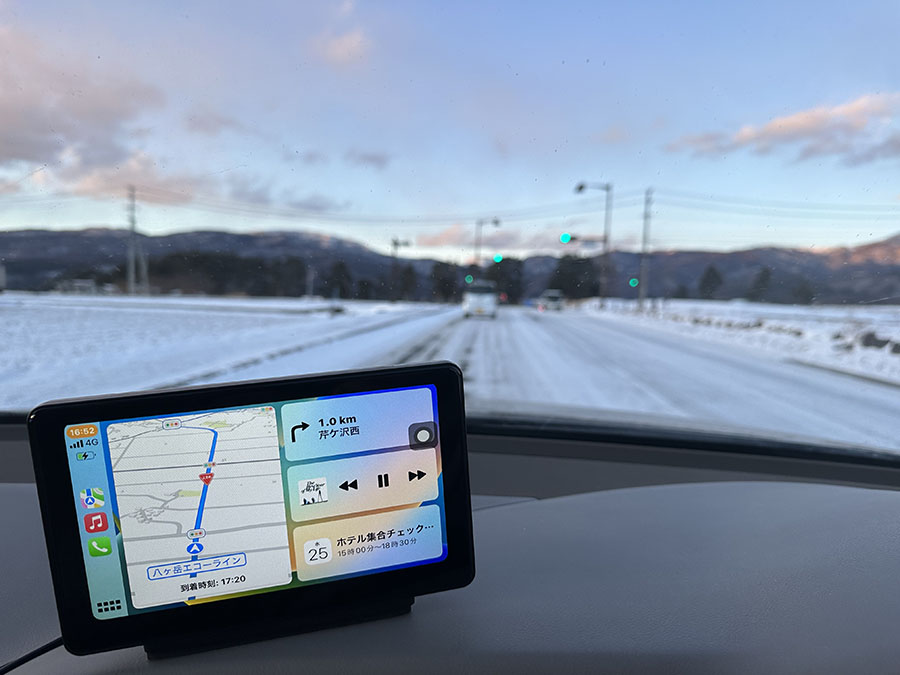
CarPlayは長距離ドライブに最適。高速道路では音楽を聞きながら、一般道では地図を見てと、便利。通話もできるがマイク性能はiPhoneのほうが優秀。
そんな人におすすめなのが、AppleのCarPlayという仕組みだ。ちなみに、Androidにも同様のAndroid Autoという仕組みがある。スマホを接続することで、外部モニターをカーナビのように使える。
地図アプリと、音楽アプリを中心に、運転しながら使うと便利なアプリだけが表示される。
逆にSNSやニュースアプリなどは表示されないので、運転中にほかのことに気を取られる心配もないのがいい。文字サイズも、運転中に見るのにちょうどいい大きさだ。
筆者が利用したのは、Coral Vision社のRX7という新製品。7インチのコンパクトなディスプレイで、安価なのに Bluetoothに対応しているのがセールスポイントだ。iPhoneを持ってクルマに乗ると、自動的に接続されるのがとても便利。

原稿執筆時点(2023年3月)では日本のAmazonでは販売されていないが、4月中旬には公開されるとのこと。「Coral Vision RX7」で検索を。
価格は記事執筆時(2023年3月)、Amazonで2万2140円(上下する可能性あり)。そして、筆者の場合、取り付けには5分しかかからなかった。
本体の取り付けに必要なのは、アクセサリーソケットの電源とAUX(外部入力端子)。筆者のクルマはiPhone接続のためにAUXを引き出してあったので、それに接続するだけでよかった。
AUXは多くのクルマの場合、配線図を調べれば取り出せるはず。オーディオにコネクターが設けられている場合もある。

同梱されているのはこれだけ。左上から下に電源ケーブル、本体、リアビューカメラとケーブル、AUXケーブル、取り付けアーム。
配線を通すのが面倒だったので筆者は使わなかったが、リアビューカメラも同梱されている。
装着して3カ月ほどがたつが、筆者は非常に便利に使っている。ちょっと古い外車や、中古車を愛用しているすべての人におすすめしたいデバイスだ。
使ってみて少しだけ難点があったことも伝えておきたい。多くの場合そうではないのだが、筆者のクルマはメインキーを切ってもアクセサリーソケットに電源が供給され続けているので、自動で電源が切れない。そういうクルマの場合は手動で電源を切るしかない。
それを除けば、非常に便利なデバイスだ。みなさんもぜひ導入してみていただきたい。
AUXさえあれば、取り付けは超簡単

①ダッシュボードを取り外せる方は、配線を裏に隠していただきたい。筆者は、ホームセンターで買ったケーブル金具で固定した。

②両面テープで固定したプラの円盤に吸盤で留めたアームと、本体下部の両面テープで固定する。使い始めて3カ月ほどたつが問題ない。

③電源を入れて、iPhoneのBluetoothでRX7を選択するだけで設定OK。ちなみに、接続中もiPhone本体は普通に使える。

④近づくだけで接続できるBluetooth接続は便利。ちょっと気になるのは、接続している間はAirPodsが使えないこと。まぁ仕方ない。
運転に適したアプリだけを大きく表示

左側にナビ、右下に音楽……というこのメインの表示が使いやすい。左下のアイコンをタップすると、ホーム画面に戻ってアプリを選べる。
右下の白丸は RX7へのトップメニューに戻るボタン。この白いボタンの位置は自由に動かせる。

全画面をマップにした状態。目的地付近や、曲がり角の多い場所では、このように地図を広く表示しながら操作すると便利。目的地はiPhoneでも設定できる。
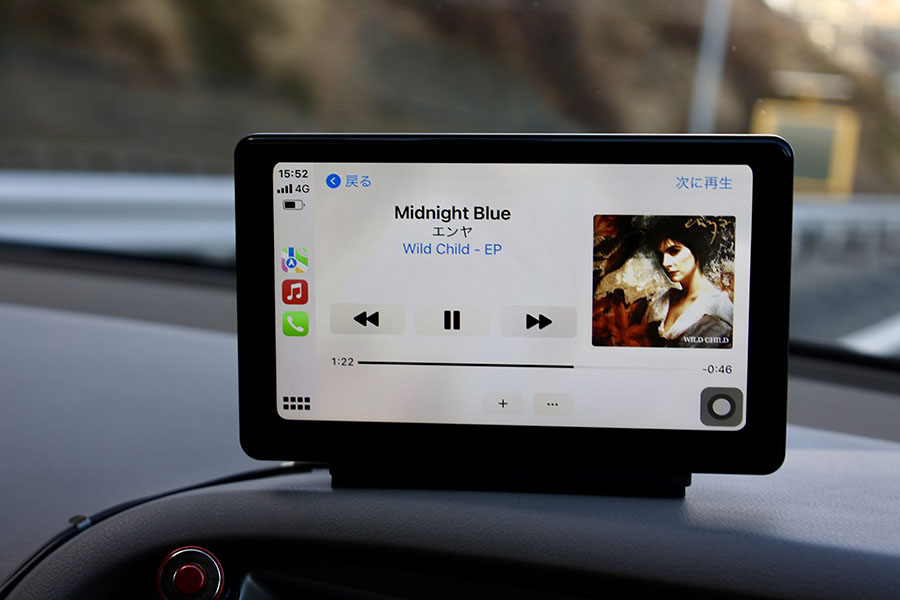
全画面を音楽にした状態。アルバムカバーなども表示される。運転中に利用することが前提なので、CarPlayでは、歌詞や動画コンテンツなどは表示できない。

ホーム画面。地図アプリは、GoogleやYahoo!など、他社製も利用可能。音楽アプリも他社製品や、Podcast、オーディオブックなどが利用可能。
村上タクタ プロフィール

WEBメディア「ThunderVolt」編集長。デジタル機器、特にiPhoneなどのスマホやタブレット、Macに詳しく、アップルがUSの新製品発表会に招待する数少ない日本人メディアのひとり。車中泊誌『カーネル』編集長・オーハシの元同僚だったりする。
写真、文:村上タクタ
初出:カーネル2023年5月号vol.60























